横屏变竖屏,还能不拉伸?教你保持画质的终极方法
在短视频平台风靡的当下,竖屏视频成为移动端传播的主流形式。然而,当我们想要将已拍摄好的横屏视频发布到手机端时,常常会遇到难题。使用传统剪辑软件进行横屏变竖屏的操作,往往会出现画面拉伸变形,或者在裁剪过程中损失画质的情况,而且复杂的操作流程也让不少用户望而却步。难道就没有一种既简单又能保证画质的方法吗?答案是肯定的,接下来为大家介绍一款强大的视频剪辑软件——爱剪辑,它能轻松解决这些问题,实现横屏到竖屏的完美转换。
1.传统剪辑软件的弊端
传统剪辑软件在处理横屏变竖屏的任务时,存在诸多不足。为了适配竖屏的尺寸,许多软件会直接对横屏视频进行拉伸,导致画面中的人物和景物变形失真,原本精美的画面变得扭曲滑稽,严重影响观看体验。而选择裁剪的方式,虽然能保证画面比例正确,但却不可避免地会裁剪掉部分内容,丢失画面细节,同时还会造成画质损失,让视频变得模糊不清。此外,传统软件的操作步骤繁琐,对于没有专业剪辑知识的普通用户来说,学习成本高,很难快速上手完成横屏变竖屏的操作。
2.爱剪辑——国内全能视频剪辑软件佼佼者
爱剪辑作为新一代全民流行的视频剪辑软件,与传统软件相比,有着明显的优势。它操作简单易用,即使是剪辑新手也能快速掌握;功能强大,对电脑配置要求极低,运行稳定流畅,不会出现卡顿现象;同时,还兼具艺术高级感,能够满足不同用户的创作需求。在横屏变竖屏的操作上,爱剪辑支持使用AI智能裁剪功能,不仅可以将横屏裁剪成竖屏满屏,还能在裁剪过程中提升视频画质。此外,爱剪辑还提供了丰富的背景处理功能,用户可以为视频添加背景图片、模糊效果或背景颜色,轻松将横屏变成三联屏等创意效果,让视频更具吸引力。
下载方法:视频剪辑软件《爱剪辑》下载
3.设置竖屏尺寸
使用爱剪辑将横屏视频转换为竖屏,第一步就是设置合适的竖屏尺寸。打开爱剪辑软件,在弹出的新建项目对话框中,找到“视频尺寸”选项,点击下拉框,选择“1080*1920(1080P竖屏)”,这是目前手机端短视频平台常用的竖屏尺寸,能够确保视频在手机上完美显示。
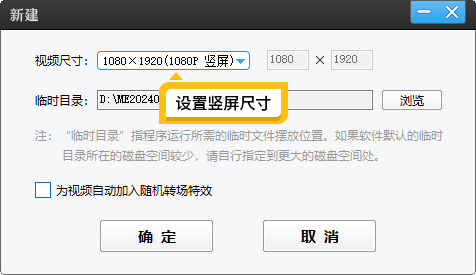
图1:设置竖屏尺寸
4.导入横屏视频,并裁剪成满屏视频
设置好竖屏尺寸后,进入爱剪辑主界面,点击“导入视频”按钮,将需要转换的横屏视频导入软件。接着,点击主界面左下角的“画面裁剪/旋转”功能,进入裁剪框设置界面。在“裁剪比例”下拉框中,选择“9:16”,爱剪辑便会自动对横屏视频进行裁剪,使其适配竖屏尺寸,实现满屏显示。值得一提的是,爱剪辑的AI智能裁剪功能会在裁剪过程中对视频画质进行优化提升,即使经过裁剪,视频依然清晰锐利,不会出现画质下降的问题。
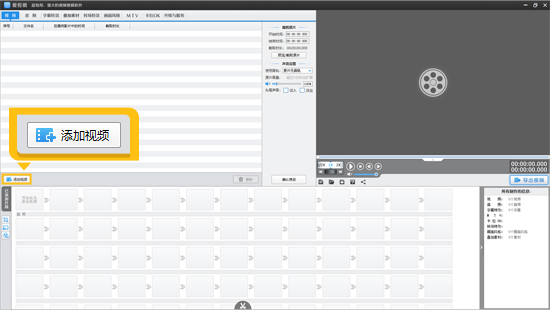
图2:导入视频
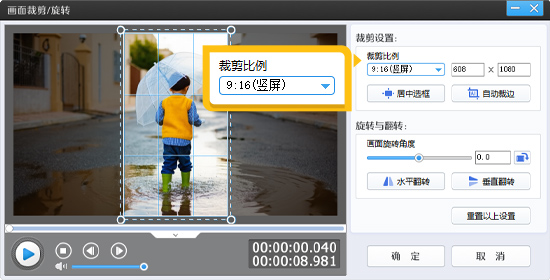
图3:画面裁剪功能

图4:横屏变成竖屏满屏的效果
5.横屏变成上下图片的竖屏效果
如果希望横屏视频在变成竖屏后,呈现出上下带有图片效果的样式,可以使用爱剪辑的画面自由变换功能。点击主界面左下角的“画面自由变换”按钮,在弹出的设置框中,选择“填充背景”选项。在这里,你可以根据视频内容和风格,选择添加背景图片、模糊效果或背景颜色。添加完成后,原本的横屏视频就会变成上下带有背景的竖屏视频。此时,还可以在竖屏视频上方添加字幕或logo,进一步丰富视频内容,提升视频的美观度和辨识度。
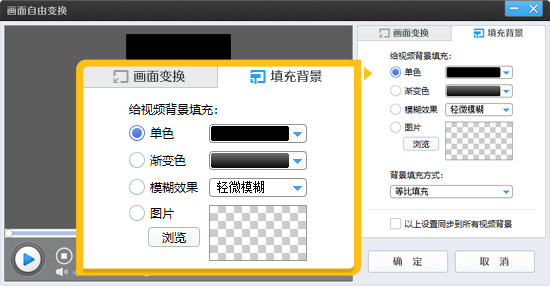
图5:画面自由变换功能
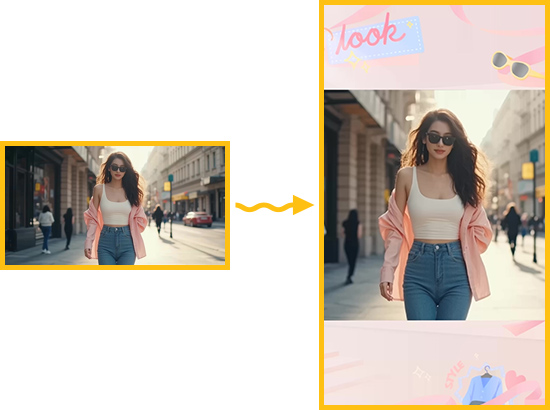
图6:填充背景图片

图7:填充模糊效果
6.横屏变成三联屏效果
想要让横屏视频变成独特的三联屏效果,同样可以通过爱剪辑轻松实现。首先,使用“画面裁剪”功能,在“裁剪比例”下拉框中选择“竖向三联屏专用”选项,对视频进行裁剪。裁剪完成后,进入“画面自由变换”功能界面,在“填充背景”栏目中,将“模糊效果”设置为“无”,然后选择“填充背景”为“平铺(从中心平铺)”。经过这样的设置,横屏视频就会变成富有创意的三联屏效果,在众多竖屏视频中脱颖而出,吸引观众的目光。
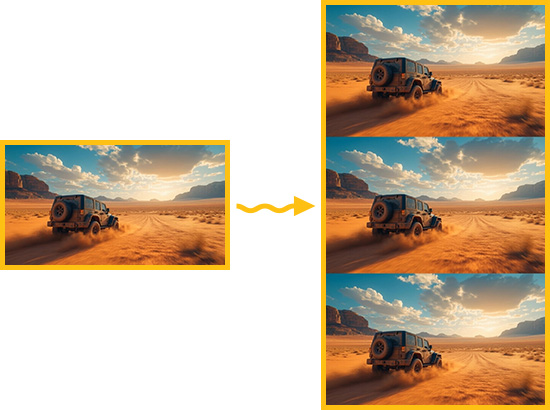
图8:横屏变成三联屏的效果
通过爱剪辑,横屏变竖屏不再是难题。无论是想要保持画质的满屏显示,还是打造富有创意的背景效果,爱剪辑都能满足你的需求。简单的操作、强大的功能,让每一位用户都能轻松创作出适合移动端传播的优质竖屏视频。赶快用爱剪辑试试吧,开启你的竖屏视频创作之旅!









